Hur man spelar in video med musik som spelas på iPhone

Om du vill ha bakgrundsmusik i dina videor, eller mer specifikt, spela in låten som spelas som videons bakgrundsmusik, finns det en extremt enkel lösning.
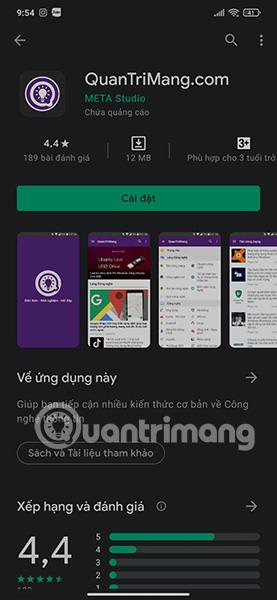
En app kan ha massor av fantastiska funktioner, massor av kreativt innehåll och massor av potential, men den kan fortfarande kämpa med att få bra konverteringsfrekvens om dess produktsida inte är optimerad.
Att tillhandahålla attraktiva bilder av hög kvalitet är ännu viktigare än en ASO-strategi. Användare läser ofta inte hela beskrivningen av applikationen utan ser bara visuellt innehåll med bilder och videor och bestämmer sedan om de ska ladda ner det eller inte.
Det är viktigt att arbeta med bilderna du väljer att granska i applikationen. Det är därför du behöver veta hur dina skärmdumpar ser ut för att fånga användarnas uppmärksamhet och få dem att ladda ner den.
Skärmdump av Google Play Butik (Android)
Google Play kan användas på olika Android-enheter som telefoner, surfplattor (7 eller 9 tum) och Wear OS-klockor. Skärmstandarden är inte mindre än 320 pixlar och inte heller större än 3840 pixlar. Du kan lägga till upp till 8 foton i listan när du uppdaterar din appintroduktion.
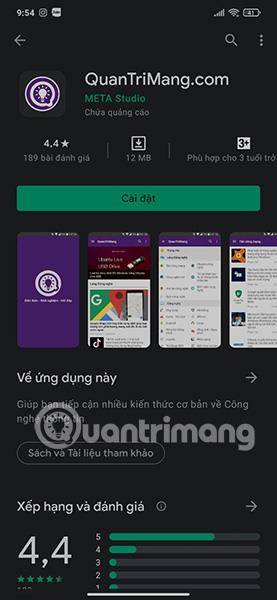
Skärmdump på Google Play Butik
Bildformatet måste vara JPEG eller PNG, 24 bitar, förhållandet 2:1 för vertikala bilder och 16:9 för horisontella bilder. Var försiktig om du använder andra storlekar: maxstorleken bör inte vara 2 gånger större än minimistorleken.
Du kan skapa en video på 15-30 sekunder, alltid visad före skärmdumpar, öppen i liggande eller helskärmsläge. Applikationsutvecklare tillåter att reklaminnehåll inkorporeras i dessa videor och bäddas in direkt från Youtube.
App Store skärmdump (iOS)
iOS App Store tillåter användare att lägga upp upp till 10 bilder. Det tillåter också utvecklare att lägga till demovideor, som kan ses både från sökresultat och på produktsidan.
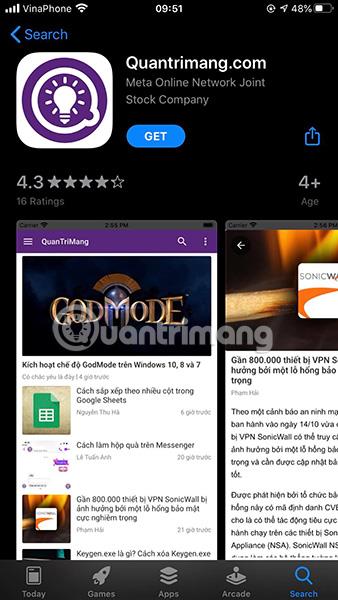
Skärmdump från App Store
Den kan användas på en mängd olika enheter (iPhone, iPad, Apple Watch) med en mängd olika storlekar att överväga. Du kan referera till storlekarna nedan.
Hög kvalitet:
Standardkvalitet:
Förhållande 16:10
Alla dessa skärmdumpar måste vara i PNG- eller JPEG-format.
Du kan lägga till upp till 3 videor (15-30 sekunder). Dessa videor ska visa upp appens design och funktioner. Om det är ett spel bör videon introducera hur man spelar och viktiga funktioner så att användarna kan märka det. Till skillnad från Google Play är reklaminnehåll inte tillåtet i App Store-videor. Apple kan ta bort appar som inte följer denna policy, så var försiktig.
Om du vill ha bakgrundsmusik i dina videor, eller mer specifikt, spela in låten som spelas som videons bakgrundsmusik, finns det en extremt enkel lösning.
Det finns två snabbare och enklare sätt att ställa in en nedräkning/timer på din Apple-enhet.
Om din iPhone eller iPad har en trasig strömknapp kan du fortfarande låsa skärmen (eller till och med starta om den) med hjälp av en tillgänglighetsfunktion som heter AssistiveTouch. Här är hur.
Den viktigaste punkten här är att när du öppnar Notification Center och sedan går till kameraappen betyder det att du lurar YouTube att tro att appen fortfarande är öppen
Om du känner dig irriterad över att få för många meddelandeaviseringar från en viss person (eller chattgrupp) i Meddelanden-appen på din iPhone, kan du enkelt stänga av dessa irriterande aviseringar.
De flesta Android TV-apparater har idag fjärrkontroller med ett begränsat antal knappar, vilket gör det svårt att styra TV:n.
Har du någonsin känt dig irriterad på att din iPhone eller iPad ibland automatiskt slår på skärmen när ett meddelande kommer?
Detta är första gången Apple har tillåtit användare att välja en tredjepartsapp som standardwebbläsare på iOS.
Om du vill hitta gamla meddelanden på iPhone kan du göra det på följande två sätt.
När du tar ett foto med den främre kameran på iPhone inverterar sökaren din bild. Med iOS 14 har Apple äntligen integrerat denna enkla inställning i kameraappen på sina enheter.
Du kan absolut använda Find My för att fjärrkontrollera batteritiden på en iPhone eller iPad som du inte har med dig.
Att ta en skärmdump är en av de grundläggande uppgifterna som förmodligen alla iPhone-användare någonsin har använt.
I iOS 14 och senare ger Apple säkerhetsrekommendationer som varnar dig om lösenordet du använder utsätter ditt konto för fara.
Dagarna av att dra ut håret och försöka hantera zip-arkiv på din iPhone eller iPad är över.
På iOS 14 introducerade Apple en extremt användbar ny funktion som heter Back Tap.
Har du någonsin upplevt fenomenet att din iPhone-skärm automatiskt tänds eller mörknar på ett "ovanligt" sätt, vilket orsakar mycket obehag?
Genom att tilldela ett unikt namn till dina AirPods kommer du enkelt att hitta och ansluta till hörlurarna när det behövs.
Om du inte behöver använda detta nyckelkluster kan du stänga av det helt.
Den inbyggda appen Foton på iOS och iPadOS innehåller en inbyggd funktion som låter dig rotera foton flexibelt från olika vinklar.
Gränssnittet på iPhone är i allmänhet ganska enkelt och intuitivt, men ibland dyker vissa saker fortfarande upp utan förklaring, vilket gör att användarna känner sig förvirrade.
Genom realtidsfunktionerna för tal-till-text-konvertering som är inbyggda i många inmatningsapplikationer idag, har du en snabb, enkel och samtidigt extremt exakt inmatningsmetod.
Både datorer och smartphones kan ansluta till Tor. Det bästa sättet att komma åt Tor från din smartphone är genom Orbot, projektets officiella app.
oogle lämnar också en sökhistorik som du ibland inte vill att någon som lånar din telefon ska se i denna Google-sökapplikation. Hur man tar bort sökhistorik i Google, kan du följa stegen nedan i den här artikeln.
Nedan är de bästa falska GPS-apparna på Android. Allt är gratis och kräver inte att du rotar din telefon eller surfplatta.
I år lovar Android Q att ta med en rad nya funktioner och ändringar i Android-operativsystemet. Låt oss se det förväntade lanseringsdatumet för Android Q och kvalificerade enheter i följande artikel!
Säkerhet och integritet blir alltmer ett stort problem för smartphoneanvändare i allmänhet.
Med Chrome OS:s "Stör ej"-läge kan du omedelbart stänga av irriterande aviseringar för en mer fokuserad arbetsyta.
Vet du hur man aktiverar spelläge för att optimera spelprestanda på din telefon? Om inte, låt oss utforska det nu.
Om du vill kan du också ställa in transparenta bakgrundsbilder för hela Android-telefonsystemet med hjälp av applikationen Designer Tools, inklusive applikationsgränssnittet och systeminställningsgränssnittet.
Fler och fler 5G-telefonmodeller lanseras, allt från design, typer till segment. Genom den här artikeln ska vi omedelbart utforska 5G-telefonmodellerna som kommer att lanseras i november.




























